Pārinstalējiet programmu Internet Explorer, lai novērstu visas lietotņu kļūdas
- Ja rodas neskaitāmas kļūdas no Internet Explorer izpildāmā faila, iespējams, ir pienācis laiks lietojumprogrammu atlikt.
- Lūk, ko ātra sistēmas failu pārbaudītāja skenēšana var palīdzēt jūsu datora veselībai.

XINSTALĒT, NOklikšķinot uz LEJUPIELĀDES FAILA
- Lejupielādējiet un instalējiet Fortect datorā.
- Palaidiet rīku un Sāciet skenēšanu
- Ar peles labo pogu noklikšķiniet uz Remonts, un izlabojiet to dažu minūšu laikā.
- 0 lasītāji jau ir lejupielādējuši Fortect šomēnes
Ie4uinit ir Windows process, kas pieder Internet Explorer. IE to izmanto, lai ielādētu pirmo reizi, kad to palaižat, iestatītu noklusējuma sākumlapu un citus iestatījumus.
Šis fails atrodas
C:\WINDOWS\system32 direktorijā, kurā tiek glabātas visas jūsu datorā esošās programmas. Ja tas rada problēmas, šis raksts jums noderēs.Kas ir ie4uinit exe operētājsistēmā Windows?
Ie4uinit.exe process ir Microsoft Internet Explorer process. Tas ir sistēmas process, kas darbojas fonā, startējot datoru, ļaujot pārlūkot tīmekli.
Ja nelietojat Internet Explorer bieži, šis fails nav jāglabā savā sistēmā. Ja lietojat to regulāri, vislabāk ir atstāt to vienu un ļaut tam darboties, kad nepieciešams.
Dažas izplatītas kļūdas, kas saistītas ar failu ie4uinit.exe, ir šādas:
- Ie4uinit.exe kļūda
- Nederīga Win32 programma: ie4uinit.exe
- Atvainojiet, ie4uinit.exe radās problēma
- Ie4uinit.exe netiek izpildīts
- Atvainojiet, mēs nevaram atrast ie4uinit.exe
- Ie4uinit.exe nav atrasts
- Kļūda, startējot programmu: ie4uinit.exe
- Ie4uinit.exe tika apturēta
- Ie4uinit.exe: lietotnes ceļš ir kļūdains
Šīs kļūdas rodas šādu iemeslu dēļ:
- Programma nav pareizi instalēta – Tā kā šis fails ir saistīts ar pārlūkprogrammu Internet Explorer, kura kopš tā laika ir pārtraukta, instalējot no nepārbaudītiem avotiem, var rasties kļūdas.
- Ļaunprātīgas programmatūras infekcija jūsu datorā - Daudzus likumīgus Windows failus parasti klaunē hakeri, kuri izmanto līdzīgus nosaukumus. Tas viss tiek darīts, lai jūsu sistēmā ievadītu ļaunprātīgu programmatūru.
- Trūkst DLL failu – Iespējams, ka trūkst DLL faila, kas saistīts ar failu ie4uinit.exe, vai tas ir bojāts.
- Programmatūras konflikti – Iespējams, ir kāda trešās puses lietojumprogramma, kas neļauj failam izpildīt.
- Bojāts reģistrs – Saistītais var trūkt reģistra atslēgas vai bojāts. Bojāts reģistrs var izraisīt visa veida problēmas ar datoru, tostarp ie4uinit exe kļūdu.
Kā es varu labot ie4uinit.exe kļūdas?
Pirms galveno darbību veikšanas ir jāveic daži pamata risinājumi:
- Pabeidziet visus ie4uinit.exe procesus uzdevumu pārvaldniekā.
- Meklējiet exe failu un izdzēsiet to, ja tas neatrodas likumīgajā Windows mapē.
- Veiciet a Reģistra tīrīšana lai atbrīvotos no nevēlamiem failiem.
1. Palaidiet DISM un SFC skenēšanu
- Nospiediet uz Sākt izvēlne ikona, veids cmd meklēšanas joslā un noklikšķiniet uz Izpildīt kā administratoram.

- Ievadiet šādas komandas un nospiediet Ievadiet pēc katra:
DISM.exe /Tiešsaiste /Cleanup-Image /Atjaunot veselībusfc /scannow
Varat arī izmēģināt īpašu programmu, lai izpildītu iepriekš minēto procesu, lai noņemtu visus bojātos failus un citas iespējamās sistēmas kļūdas.
2. Skenējiet vīrusus
- Nospiediet pogu Windows atslēga, meklēt Windows drošība, un noklikšķiniet Atvērt.

- Izvēlieties Aizsardzība pret vīrusiem un draudiem.

- Tālāk nospiediet Ātrā skenēšana zem Pašreizējie draudi.

- Ja neatrodat nekādus draudus, turpiniet veikt pilnu skenēšanu, noklikšķinot uz Skenēšanas opcijas tieši zemāk Ātrā skenēšana.

- Klikšķiniet uz Pilnā skenēšana, tad Skenēt tagad lai veiktu datora dziļu skenēšanu.

- Pagaidiet, līdz process tiks pabeigts, un restartējiet sistēmu.
- Consent.exe: kas tas ir un vai tas ir jāizdzēš?
- Igfxpers.exe: kas tas ir un vai tas ir jānoņem?
- Ib.adnxs.com turpina parādīties: kā to noņemt
3. Pārinstalējiet Internet Explorer
- Nospiediet uz Windows taustiņu un noklikšķiniet uz Iestatījumi.

- Klikšķiniet uz Lietotnes pēc tam atlasiet Lietotnes un funkcijas pa labi.

- Atrast Internet Explorer, noklikšķiniet uz trim elipsēm un atlasiet Atinstalēt.
- Apstiprināt Atinstalēt parādītajā uzvednē.
- Apmeklējums Internet Explorer 11 lejupielādes lapa un noklikšķiniet uz Lejupielādēt pogu.

- Instalējiet failu un atveriet to. Lietojumprogramma var neizdoties, jo tā vairs netiek atbalstīta, taču risinājums ir to iespējot programmā Microsoft Edge.
- Atvērt Microsoft Edge un noklikšķiniet uz elipses poga augšējā labajā stūrī.
- Nolaižamajā izvēlnē atlasiet Iestatījumi opciju.
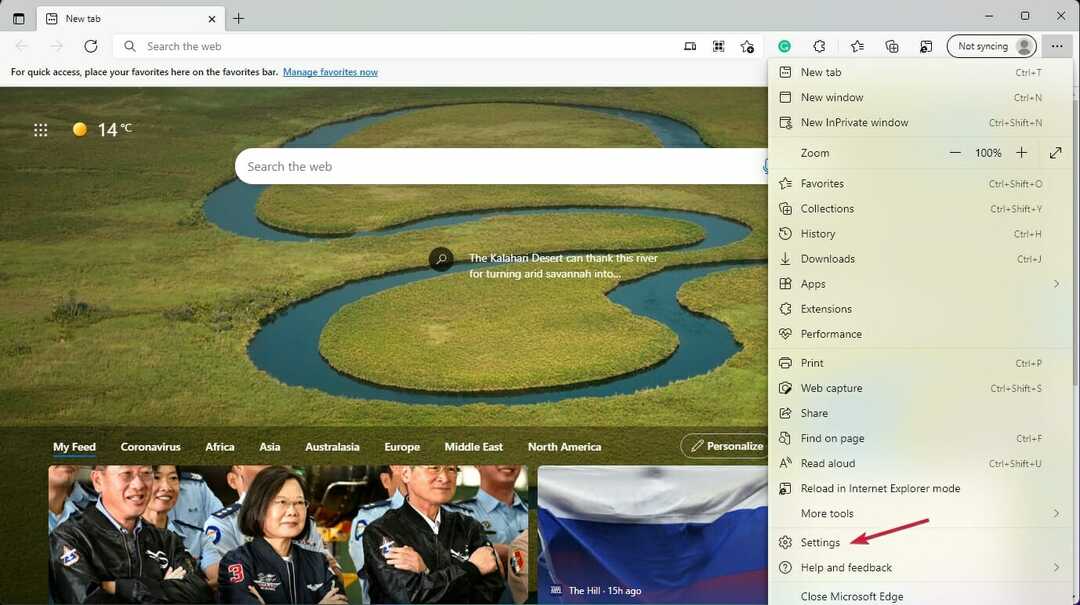
- Pēc tam noklikšķiniet uz Noklusējuma pārlūkprogramma opciju.
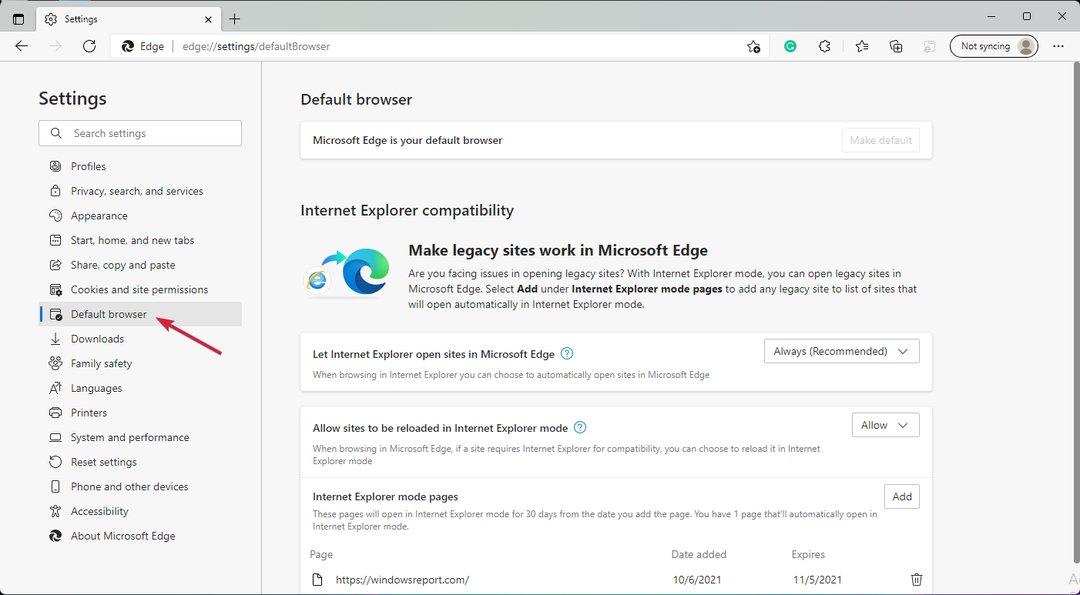
- Zem Internet Explorer saderība, noklikšķiniet uz nolaižamās izvēlnes blakus Atļaut vietnes atkārtoti ielādēt Internet Explorer režīmā un atlasiet Atļaut.

- Pēc tam noklikšķiniet uz Restartēt pogu.

Pirms pārlūkprogrammas atkārtotas instalēšanas ir svarīgi tīri iztīriet visus programmatūras atlikušos failus. Ja tie bija ie4uinit.exe kļūdas cēlonis, pārlūkprogrammas atkārtota instalēšana ar tiem pašiem bojātiem failiem tikai izraisīs problēmas atkārtošanos.
4. Veiciet sistēmas atjaunošanu
- Nospiediet pogu Windows + R atslēgas, tips rstui, un nospiediet Ievadiet.
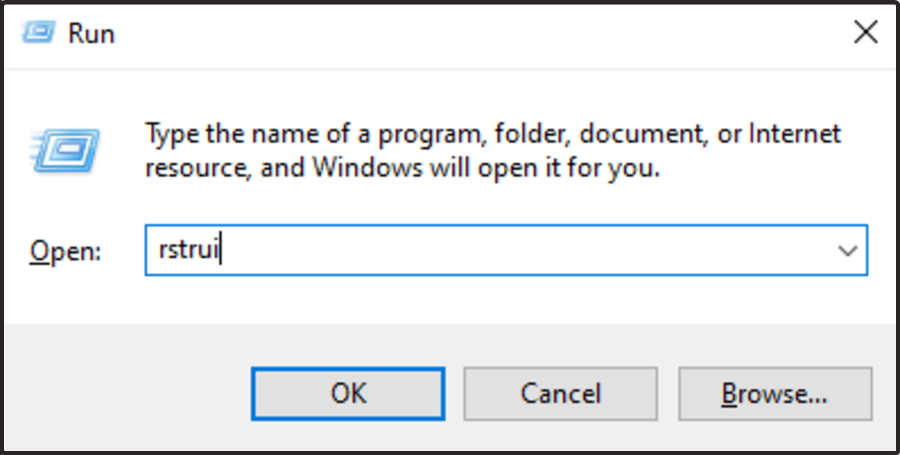
- The Sistēmas atjaunošana atvērsies logs. Klikšķiniet uz Nākamais.

- Atlasiet atjaunošanas punktu, uz kuru vēlaties atgriezties, un noklikšķiniet uz Nākamais.
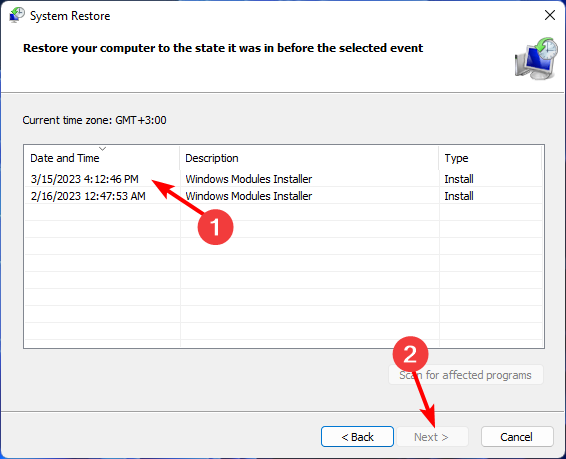
- Tagad noklikšķiniet uz Pabeigt.
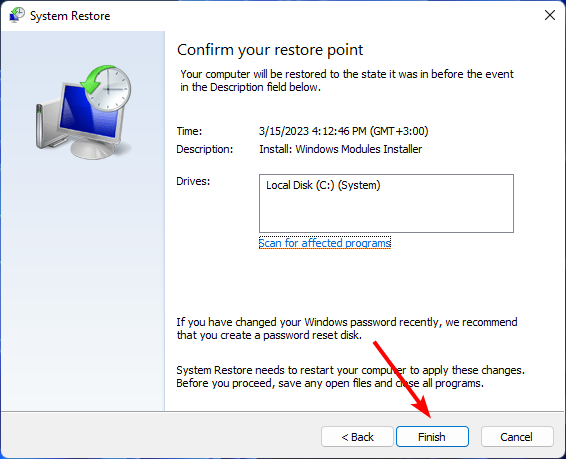
Ja joprojām rodas ie4uinit.exe kļūdas, iespējams, ir pienācis laiks to darīt veiciet tīru instalēšanu datorā. Galu galā Microsoft jau ir pārtraukusi atbalstu pārlūkprogrammai Internet Explorer, un ir pienācis laiks dot iespēju to aizstāt.
Microsoft Edge nav jūsu parastā pārlūkprogramma; visu par tā funkcijām varat atrast mūsu visaptverošajā rakstā.
Jūs varat arī uzskriet textinputhost.exe faila kļūda, tāpēc nevilcinieties un skatiet mūsu eksperta rakstu par to, kā to atspējot.
Paziņojiet mums, kāds risinājums novērsa šo kļūdu tālāk sniegtajā komentāru sadaļā.
Vai joprojām ir problēmas?
SPONSORĒTS
Ja iepriekš minētie ieteikumi nav atrisinājuši jūsu problēmu, jūsu datorā var rasties nopietnas Windows problēmas. Mēs iesakām izvēlēties visaptverošu risinājumu, piemēram, Fortect lai efektīvi novērstu problēmas. Pēc instalēšanas vienkārši noklikšķiniet uz Skatīt un labot pogu un pēc tam nospiediet Sāciet remontu.

